Как сделать текст жирным клавишами
Энциклопедия копирайтинга: горячие клавиши для работы с текстом
Не успели мы разобраться с созданием интернет-магазинов, как подоспела новая рубрика – Энциклопедия копирайтинга. В ней мы расскажем о полезных инструментах для копирайтеров, поговорим о сложных аспектах их работы и попробуем взглянуть на написание текстов как со стороны специалиста, так и со стороны заказчика.
Сегодня учимся оптимизировать работу с помощью горячих клавиш.
Мышку в сторону и поехали.
Выделение и подчеркивание
SHIFT ←/→ — выделить один знак слева/справа от курсора, что не всегда удается быстро сделать мышкой.
SHIFT CTRL ←/→ — выделить одно слово слева/справа от курсора, чтобы случайно не отредактировать лишнего и не захватить пробелы.
SHIFT CTRL HOME/END — выделить фрагмент от текущего положения курсора до начала/конца документа.
CTRL B — включить и отключить полужирное начертание.
CTRL I — включить и отключить курсив.
CTRL U — подчеркнуть одной линией без разрыва между словами или снять подчеркивание.
CTRL SHIFT D — подчеркнуть двойной линией без разрыва между словами.
CTRL SHIFT W — подчеркнуть каждое слово отдельно или отменить подчеркивание.
Форматирование текста
CTRL ПРОБЕЛ — убрать форматирование выделенного участка. Команда приводит разношерстный материал к стилю «Основного текста» из шрифтовой панели.
SHIFT F3 — заменить регистр букв на «все строчные», «С Прописной Буквы» или «ВСЕ ПРОПИСНЫЕ» (переключаются поочередно).
CTRL BACKSPACE — удалить слово (или его часть) слева от курсора.
CTRL DELETE — удалить слово (или его часть) справа от курсора.
CTRL знак РАВЕНСТВА — применить подстрочный регистр, который незаменим для корректного написания формул. Например, H20 вместо H20.
CTRL 1 (из верхнего ряда чисел) — применить одинарный интервал между строками. Если вместо единицы поставить «5» — будет полуторный интервал, если «2» — то двойной.
CTRL L/R — выровнять по левому/правому краю.
CTRL E/J — выровнять по центру/по ширине.
CTRL [/] — уменьшить/увеличить размер шрифта на один пункт.
CTRL SHIFT E — включить/выключить режим исправления, который позволяет наглядно продемонстрировать все доработки и корректировки.
CTRL ENTER — перенести все, что ниже курсора, на следующую страницу (разрыв страницы).
Навигация по документу
CTRL ←/→ — перейти к предыдущему/следующему слову. Помогает быстро дописать недостающее в нужном месте без необходимости целиться мышкой между словами.
CTRL ↑/↓ — перейти к началу текущего абзаца/началу следующего.
CTRL G — перейти к следующему элементу документа (странице, сноске, примечанию, таблице, рисунку и т. д. — полный список откроется в диалоговом окне). Эта команда незаменима при работе с большими текстами, когда важно проверить конкретные элементы или обработать комментарии определенного рецензента.
ALT CTRL Z — вернуться к четырем последним местам редактирования.
SHIFT F5 — перейти к месту последнего изменения. Закрывая документ, можно не отмечать, где остановились работать – после открытия документа команда вернет к этому фрагменту.
CTRL HOME/END — переместить курсор к началу/концу документа.
Вставка объектов
CTRL K — вставить гиперссылку. Когда нужно быстро расставить ссылки на источники или разделы текста, эта команда незаменима.
ALT SHIFT D/Т — вывести текущую дату и время, (например, 21.03.2017, 12:08 ). Если часто занимаетесь оформлением документов, эти команды станут отличными помощниками. В остальных случаях можно использовать для учета затраченного на текст времени.
ALT CTRL F — добавить обычную сноску в конце страницы. Часто требуется для установок ссылок на источники или других пояснений.
ALT CTRL D — вставить концевую сноску, которая обозначается значком [i]. В отличие от обычной, выносится на последнюю страницу.
Специальные знаки и символы
Для тех, кто работает с текстом профессионально (или стремится к этому), есть классная утилита — «Типографская раскладка» Ильи Бирмана.
Она незаменима для быстрого ввода редких знаков и символов, которые часто заменяют неверными аналогами. Например, многие путают кавычки «елочки» с „лапками“ и “английскими”, минус и дефис (кстати, чтобы написать тире вместо дефиса, можно нажать Ctrl и минус на цифровой клавиатуре), тире и короткое тире (о разнице в употреблении читайте тут).
Работать с утилитой просто: после скачивания и установки печатаем нижние символы через нажатие комбинации «правый alt символ», верхние — «правый alt shift символ».
Если в «Типографской раскладке» нет символов, которые вы часто применяете – не беда. Просто придумайте удобные комбинации сами и установите их с помощью настроек «Сочетание клавиш» в разделе «Вставка – Символы – Другие символы».
Спецсимволы можно набирать и с помощью цифровой клавиатуры, если она есть. Зажмите Alt и, не отпуская, наберите номер нужного символа. К примеру, стрелка вправо (→) имеет номер 26.
Еще несколько полезных клавиш
CTRL N — создать новый документ. Команда заменяет три щелчка мышью.
F12 — быстрое «Сохранить как».
CTRL H — заменить текст, форматирование или специальные знаки. Незаменимый инструмент для приведения текста к единообразию.
Правда, с повторяющимися ситуациями (например, когда нужно исправить несколько пробелов на один или изменить все формы «Вы» на «вы») эффективнее справляются макросы. Это функционал, который позволяет запоминать определенные задачи и действия, а потом автоматически их выполнять. Тогда условные «Вы, Вам, Ваш» (и в др. падежах) по запуску макроса легко превратить в «вы, вам, ваш…». Причем в начале предложений, как и положено, они останутся с большой буквы. И все это — одной кнопкой.
CTRL F10 — свернуть в окно или развернуть. Работает не только с текстовыми редакторами, но и с другими программами, находящимися в активном режиме. Удобно, если нужно что-то посмотреть, не убирая полностью окошко Word.
CTRL P — распечатать документ.
F7 и ALT F7 — первая включает режим проверки орфографии и пунктуации (окно с подчеркнутыми Word словами и вариантами исправлений), вторая позволяет быстро перейти к следующей ошибке. Незаменимо при финальной проверке текста.
Быстрые команды в Google Docs
В Google Docs базовые горячие клавиши (найти, отменить, копировать, вырезать вставить и т.п.) такие же, как и в десктопной версии Word. Часть команд отличается, но перечислять их нет смысла. Чтобы увидеть все комбинации, достаточно знать одно сочетание: CTRL знак ПЛЮС СЛЕШ (Windows, Chrome OS) или ⌘ знак ПЛЮС СЛЕШ (Mac). Работает только в режиме редактирования документа.
В официальной справке сервиса есть даже перечень команд для устройств на Android и iOS, но принципиальных отличий от версии для десктопа вы там не найдете.
Как быстро запомнить горячие комбинации
Если в работе с текстом вы используете с десяток команд/символов, можно обойтись и шпаргалкой. Главное выбрать именно те команды, которые пригодятся, а не печатать списки из ста комбинаций, большинство из которых никогда не запомните и не примените на практике.
Когда обычной шпаргалки мало и хочется, чтобы список горячих клавиш был всегда под рукой, – помогут специальные утилиты. Они предназначены для того, чтобы выводить все возможные варианты полезных комбинаций.
1. CheatSheet. Работает только на Mac OS X. Выводит полный список горячих клавиш при удержании клавиши ⌘.
Утилита простая, бесплатная и работает практически с любыми программами. Особенно удобно, если вы не только установили Word, но и используете нестандартные текстовые редакторы, софт для работы с графикой, видео и хотите управлять этим быстрее и эффективнее.
2. KeyRocket. Программа-тренажер для Windows и Microsoft Office. Она помогает изучать горячие клавиши в игровой форме: отслеживает действия, которые вы производите мышью, и, если замечает знакомое, показывает всплывающую подсказку с клавиатурным сокращением. А если вы быстро учитесь, еще и хвалит.
Базовая версия бесплатная, премиум — за деньги. Дополнительно можно отслеживать статистику по использованию клавиш в работе.
Как настроить быстрые клавиши под себя
Если какие-то комбинации в Word не работают, хочется настроить дополнительные горячие клавиши или просто подстроить их под себя, можно установить быстрые сочетания вручную:
1. Перейти по пути «Файл — Параметры — Настроить ленту».
2. В открывшемся окне возле «Сочетание клавиш» нажать кнопку «Настройка».
3. Найти категорию, в которой может располагаться команда. Например, если хочется задать сочетание для быстрой отправки документа по email, достаточно вспомнить, что эта функция есть в разделе «Файл». Можно еще пойти быстрым путем и поискать название команды вот в этом файле. О нем писали 2 года назад, но едва ли многие помнят.
4. Выбрать нужную команду. Для этого листайте их и читайте описания, расположенные ниже (выделено зеленым). Когда у команды уже есть горячие клавиши, вы увидите их в поле «Текущие сочетания», в противном случае поле будет пустое (как на примере).
5. Введите новое сочетание клавиш, для этого одновременно нажмите две или три функциональные кнопки, которые вам удобны.
Если введенное сочетание уже применяется к другой команде, вы увидите это возле «Текущее назначение» (выделено красным). Тогда лучше придумать другую комбинацию, чтобы потом не запутаться. Те команды, которые предлагает Windows, хорошо продуманы и удобны: если что-то забудете, их легко найти в Интернете.
6. Если что-то пойдет не так, восстановите исходные назначения с помощью кнопки «Сброс».
Интерфейсы текстовых редакторов стали удобнее, но многие вещи до сих пор быстрее делать с клавиатуры, правда? Особенно если ты действительно суровый копирайтер или редактор и пишешь где и когда угодно, держа ноутбук на коленях.
LiveInternetLiveInternet
—Музыка
—Поиск по дневнику
—Статистика
31 способ ускорить работу на компьютере с помощью грамотного обращения с клавиатурой
Не многие знают, что компания Windows, создавая свою операционную систему, включила в нее огромное количество сочетаний разных клавиш для более быстрого выполнения той или иной задачи. В этой заметке я расскажу лишь о трех десятках, более важных и часто используемых сочетаниях клавиш, которыми регулярно пользуюсь сам.
Освойте хотя бы десяток из них, запомните их регулярным повторением, внедрите в свою повседневную жизнь и Вы увидите во сколько раз быстрей начали делать свою повседневную работу за компьютером, и насколько она станет для Вас более легкой, удобной и приятной:
1. Передвигайте курсор сразу на одно слово сочетанием клавиш:
Ctrl + «Стрелка влево» или «Стрелка вправо». С помощью этого удобного приема можно быстро обрабатывать большие куски текста.
2. Выделяйте слова целиком сочетанием клавиш:
Ctrl + Shift + «Стрелка влево» или «Стрелка вправо». Вы можете выделять в своем тексте слова целиком.
3. Удаляйте слова целиком сочетанием клавиш:
4. Выделяйте весть текст строки, на которой находится курсор сочетанием клавиш:
Shift + Home или End. Вместо того, чтобы щелкать мышкой и выделять слово за словом, разом захватите всю строку слева или справа от курсора с помощью этого замечательного метода.
5. Скопируйте выделенный текст во временный буфер обмена сочетанием клавиш:
Ctrl + С (русская «С»). Например, скопируйте свой имейл/логин/пароль, чтобы вставить его на сайте. Это же сочетание клавиш работает с выделенными файлами, рисунками и т.п.
6. Вырежьте выделенный текст, поместив его во временный буфер обмена сочетанием клавиш:
Ctrl + X (русская «Ч»). Используйте это сочетание клавишь, чтобы не оставлять выделенный текст в данном документе. Это же сочетание клавиш работает с выделенными файлами.
7. Вставьте выделенный текст из временного буфера обмена сочетанием клавиш:
Ctrl + V (русская «М»). Например, вставьте на сайте скопированный ранее имейл/логин/пароль. Это же сочетание клавиш работает с выделенными файлами, рисунками и т.п.
8. Сделайте выделенный текст жирным с помощью клавиш:
Ctrl + B (русская «И»). Очень удобно и быстро!
9. Сделайте выделенный текст наклонным (курсив) с помощью клавиш:
Ctrl + I (русская «Ш»). Тоже легко и просто
10. Сделайте выделенный текст подчеркнутым с помощью клавиш:
Ctrl + U (русская «Г»). Легче не бывает 🙂
11. Сверните/восстановите все открытые окна сочетанием клавиш:
Win (клавиша с логотипом Windows) + D (русская «В»). Очень поможет Вам на работе, когда надо быстро свернуть все «ненужные» окна 🙂
12. Переключайтесь между открытыми окнами сочетанием клавиш:
Alt + Tab или: Win + Tab. Если у Вас стоит Windows 7, то попробуйте сочетание клавиш Win + Tab прямо сейчас и оцените его удобство и красоту.
13. Откройте окно поиска нужного текста сочетанием клавиш:
Ctrl + F (русская «А»). Работает практически во всех браузерах, текстовых редакторах и, даже, в чатах скайпа!
14. Заблокируйте компьютер сочетанием клавиш:
Win + L (русская «Д»). Хотите сделать перерыв на работе? Заблокируйте свой компьютер одним простым нажатием.
15. Запустите Диспетчер задач сочетанием клавиш:
Ctrl + Shift + Esc. Воспользуйтесь этим удобным сочетаним клавиш, чтобы открыть Диспетчер задач и быстро решить возникшие трудности с компьютером или посмотреть какие запущены приложения или насколько загружен процессор и т.п.
16. Сделайте скриншот всего, что видите на мониторе клавишей:
Print Screen (или сокращенно Prt Sc). Скриншот сохранится в буфере обмена, после чего можно вставить его в любую графическую программу, в ворд или в чат скайпа.
17. Сделайте скриншот только одного активного окна сочетанием клавиш:
Alt + Print Screen (или сокращенно Prt Sc). Чтобы не обрезать потом снимки всего экрана, воспользуйтесь этим сочетанием, чтобы захватить только то окно, в котором вы работаете сейчас. Снимок сохранится в буфере обмена, после чего можно вставить его в любую графическую программу, в ворд или в чат скайпа.
18. Выделите несколько идущих подряд файлов или папок сочетанием клавиш:
Выделяете первый файл/папку в списке + держите Shift + выделяете последний файл/папку. Таким образом легко выделить группу файлов/папок для последующего их переименования, удаления или перемещения.
19. Выделите несколько идущих вразброс файлов или папок сочетанием клавиш:
Выделяете нужный файл/папку в списке + держите Ctrl + выделяете следующий файл/папку и т.д. пока не виделите все необходимые файлы/папки. Таким образом легко выделить нужные файлы/папки для последующего их переименования, удаления или перемещения.
20. Переименуйте файл сочетанием клавиш:
Выделенный файл + F2. Не тратьте время на кликанье правой кнопкой мыши и выбор пункта «Переименовать». Используйте этот удобный прием. Он также отлично работает, если Вы выбираете несколько файлов или папок.
21. Откройте свойства выделенного файла сочетанием клавиш:
Alt + Двойной щелчок левой кнопки мыши. Используйте это, чтобы быстро получить доступ к информации о выделенном файле. Например, узнайте его размер, место расположения на диске, дату создания и т.п.
22. Увеличте или уменьшите содержимое окна сочетанием клавиш:
Ctrl + прокрутка колесика мышки. Этот прием работает с браузерами, редакторами текста, Photoshop’ом и т.д.
23. Вернитесь к размеру окна по умолчанию сочетанием клавиш:
Ctrl + 0 (ноль). Когда Вам надо будет вернуться к нормальному размеру окна после его увеличения/уменьшения, нажмите эти клавиши.
24. В браузере: Откройте новую вкладку сочетанием клавиш:
25. В браузере: Откройте заново закрытую вкладку сочетанием клавиш:
Ctrl + Shift + T (русская «Е»). Очень полезно, если Вы нечайно закрыли страницу, которая может еще пригодиться.
26. В браузере: Закройте активную вкладку сочетанием клавиш:
Ctrl + W (русская «Ц»). Это сочетание клавиш поможет Вам легко и быстро закрыть уже неиспользуемые закладки в браузере.
27. В браузере: Перенесите курсор на поле URL/поиск сочетанием клавиш:
Ctrl + L (русская «Д»). Если Вам нужно быстро найти в сети информацию или набрать адрес другого сайта, данное сочетание поможет Вам сделать это быстро.
28. В браузере: Обновите страницу клавишей:
F5. Обычное обновление текущей страницы.
29. В браузере: Обновите страницу без использования кэша сочетанием клавиш:
Ctrl + F5. Такое обновление страницы не использует кэш, т.е. не использует данные, сохраненные в браузере ранее. Иногда это нужно, если Вы знаете, что на странице произошли изменения, но они у вас не отображаются после обычного обновления страницы.
30. Закройте активное окно сочетанием клавиш:
Alt + F4. Если Вы закончили работу с данным приложением или программой, то забудьте про крестик в правом верхнем углу. Используйте этот, более удобный способ закрытия.
31. Ну и напоследок, если вам нужна справка по использованию открытой программы, нажмите клавишу:
F1. Эта клавиша открывает справочную информацию практически во всех программах и приложениях.
Процитировано 12 раз
Понравилось: 1 пользователю
Как выделить текст жирным с помощью клавиатуры
В прошлой статье мы рассмотрели сочетания клавиш для быстрого и удобного перемещения курсора по тексту. Здесь найдется место поведать о том, как выделять любые части текста и фрагменты любой конфигурации.
Что такое выделение текста.
Думаю вы уже заметили общую концепцию и логику, которая прослеживается в использовании «горячих клавиш» при работе с текстом. Благодаря этому комбинации и соответствующие им действия очень легко запоминаются. Если вы поняли логику перемещения по тексту с помощью клавиатуры, то освоить приемы с выделением текста и его фрагментов не составит труда.
Итак, что же такое выделение? Выделение текста это операция позволяющая выбрать некоторый фрагмент текста для дальнейшей с ним работы — копировать, вырезать, удалять, перемещать. Размер такого фрагмента никак не ограничен — может быть как выделение одного символа, слова, строки, страницы, так и полностью документа.
Полагаю вам уже известно что это такое. Но тем не менее расскажу. Выделение, как правило, отображается как окрашивание выделямого фрагмента текста в другой цвет, обычно полностью контрастный относительно нормального текущего цвета фона и текста. Поскольку чаще всего используется классическая цветовая гамма — черный текст на белом фоне, то при выделении цвета инвертируются — черный (либо синий) фон и белый текст.
Выделение текста мышью
Чаще всего пользователи для выделения текста используют мышь. Выделение текста с помощью мыши бывает незаменимо там, где нужно выделить нередактируемый текст, например на веб-странице.
Чтобы выделить текст мышью, нужно удерживая левую кнопку перемещать курсор над фрагментом текста который вы хотите выделить. Возможно что это единственный способ которым вы пользуетесь. Но дело в том, что это способ не единственный и не всегда самый эффективный особенно в том случае, когда вы работаете с редактируемым текстом.
Посудите сами. Допустим, такая ситуация: вы набираете или редактируете текст, и вам нужно полностью удалить строку на которой в данный момент стоит курсор. Разумеется это будет быстрее и эффективнее сделать лишь с помощью клавиатуры, нажав три клавиши, чем тянуться за мышью, прицеливаться и выделять нужный фрагмент. Поэтому на подобных сочетаниях мы и остановимся.
Как выделять мышью слова, абзацы, строки и произвольные фрагменты текста.
Но прежде стоит еще сказать о выделении мышью. Стандартный способ, работающий практически везде — двойной и тройной щелчок левой кнопкой мыши. Двойной щелчок позволяет выделять слово, по которому он сделан, а тройной — абзац. Правда поведение тройного щелчка может отличаться в различных приложениях. К примеру, в текстовом процессоре MS Word или в браузере Mozilla Firefox, тройной щелчок позволяет выделять именно абзац текста, а в некоторых приложениях этот прием выделяет строку. Так или иначе, где бы вам ни понадобилась эта функция, попробуйте ее, и сразу станет ясно как она работает.
Кроме того, выделение нужного фрагмента редактируемого текста можно произвести следующим образом. Запомните раз и навсегда: всегда и везде, в любом приложении, выделение текста производится с помощью клавиши Shift. Исключая различные консоли и командные оболочки. Но в них все приемы отличаются от стандартной работы с текстом в классических графических приложениях, которые мы здесь рассматриваем.
Предлагаю вам в качестве традиционного выделения нажатой левой кнопкой мыши пользоваться следующим: установить курсор в начале фрагмента который нужно выделить, нажать клавишу Shift, и удерживая ее, щелкнуть мышью в конце нужного фрагмента. На мой взгляд это дает более четкий контроль над выделением куска текста.
Выделение текста клавиатурой.
А вот теперь о самых эффективных способах. Выделить любой фрагмент текста позволяют сочетания клавиши Shift с клавишами-стрелками управления курсором — Left, Right, Up, Down. При этом сочетания Shift+Left и Shift+Right выделяют текст посимвольно. Поэтому такой способ годится только для мелких фрагментов текста, часть слова, несколько символов. причем даже для выделения части слова он не всегда самый эффективный, но об этом позже.
Клавиши для выделения строк текста
Сочетания Shift+Up и Shift+Left позволяют выделять текст построчно, на строку вверх и вниз от курсора соответственно. При этом стоит заметить, что если исходное положение курсора середина строки, то подобное сочетание выделит фрагмент с середины строки, начиная с места в котором находится курсор, до середины нижней или верхней строки, соответственно до места точно сверху или снизу курсора.
Далее, вспомним о клавишах перехода в начало (Home) и конец (End) строки. Использование их совместно с Shift даст эффект выделения фрагмента от текущего положения курсора до начала или конца строки соответственно.
Выделение отдельного слова.
Постраничное выделение
Для этого используются клавиши shift+pgUp и shift+pgDown, для выделения на страницу вверх и вниз соответственно.
Выделить весь документ с текущей позиции курсора и до начала или до конца позволят сочетания Ctrl+Shift+Home и Ctrl+Shift+Home.
Как выделить весь текст.
Выделение сразу всего редактируемого текста можно произвести используя комбинацию Ctrl+a. Причем эта комбинация работает не только для текста. Допустим вы можете выделить полностью веб-страничку с ее помощью. Это же сочетание можно использовать при операциях с файлами и папками, о чем вы можете узнать в соответствеющей статье.
Удаление выделенного текста.
Любой выделенный фрагмент текста можно полностью удалить клавишей Delete, Backspace, причем в этом случае они будут работать одинаково. Выделенный текст можно заменить выполнив операцию вставки, или набрав на клавиатуре заменяющий фрагмент.
Теперь вы можете эффективно редактировать текст совершенно не используя мышь. И если вы будете пользоваться этими способами, очень скоро заметите, что скорость работы с текстом значительно возросла.
Остается освоить сочетания для копирования, вырезания и вставки, если вы их еще не используете.
Admin
IT-cпециалист с высшим техническим образованием и 8-летним опытом системного администрирования. Подробней об авторе и контакты. Даю бесплатные консультации по информационным технологиям, работе компьютеров и других устройств, программ, сервисов и сайтов в интернете. Если вы не нашли нужную информацию, то задайте свой вопрос!
Наши проекты:
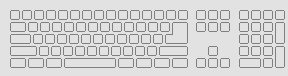
Документ должен выглядеть красиво, чтобы на него было приятно смотреть, чтобы все таблицы были опрятны, самые важные мысли выделены, чтобы на странице не было ничего лишнего и одновременно не было неоправданно пустых мест. Идеал не достижим, но есть ряд приёмов, которые упрощают изменение документа, чтобы методом проб и ошибок, хотя бы немного, но приблизиться к заветному совершенству.
Немаловажную роль в восприятии текста играют эффекты шрифтов. Рассмотрим некоторые из них более подробно.
Чтобы подчеркнуть слово, нужно его выделить, а затем одновременно нажать комбинацию клавиш Ctrl+U. При этом будут подчёркнуты как все символы выделенного текста, так и пробелы между ними. Чтобы подчёркивать только слова надо использовать Ctrl+Shift+U. Для выделения блока текста курсивом можно воспользоваться сочетанием Ctrl+I. Если же для повышения наглядности было решено выделить некоторые словосочетания жирным шрифтом, то и для этого существует удобная альтернатива мыши — Ctrl+B.
Часто бывает необходимым, чтобы фраза была набрана заглавными буквами. Проще всего это сделать, сразу набирая на верхнем регистре. Однако не всегда получается всё и всегда делать правильно, поэтому была разработана специальная команда по переводу выделенного фрагмента текста в верхний или нижний регистры — Shift+F3.
Все описанные выше комбинации клавиш работают как переключатели. Это значит, что для возвращения в прежний режим ввода текста, необходима повторно нажать ту же комбинацию клавиш, что изменила стандартный режим. Например, по команде Ctrl+U установится атрибут шрифта, отвечающий за нижнее подчёркивание. Чтобы снять этот атрибут и вернутся к обычному начертанию, необходимо снова нажать Ctrl+U.
Примечание и сноски — неотъемлемая часть любой творческой работы. Конечно, можно воспользоваться одноимённым пунктом меню для вставки сноски, но гораздо проще это сделать, нажав Ctrl+Alt+F.
Для вставки разрыва страниц удобно пользоваться Ctrl+Enter.
Некоторые вещи можно сделать только, если одновременно применять мышь и клавиатуру. Самый расхожий пример — плавное изменение размеров ячеек таблицы. Это достигается при изменении размеров ячейки при помощи мыши и одновременном нажатии клавиши Alt.
Ни для кого не секрет, что текст гораздо лучше смотрится на экране компьютера или в напечатанном виде, когда он выровнен по ширине. Достигается такое выравнивание за счёт увеличения длины пробела между словами. Однако не всегда такое поведение оправдано. Например, надо набрать предложение, в котором встречается фамилия и инициалы. Если между ними поставить простой пробел, то при выравнивании инициалы могут быть далеко расположены от фамилии, что неверно. Для устранения подобного эффекта существует специальный символ — фиксированный пробел. Проще всего его вставить, нажав одновременно Ctrl+Shift+Пробел.
Итак, подведём итоги.
Невозможно знать все сочетания клавиш для быстрого доступа в меню, для упрощения работы с основными операциями редактирования текста. Но главное другое. Главное, научиться пользоваться тем набором команд, которые употребляются чаще остальных. У каждого человека набор будет уникальным. Конечно, будут сходства, но в целом каждый будет планировать работу с документами. Методом проб и ошибок можно найти, как можно быстро сделать однотипные операции, чтобы сэкономить время и силы.
Комментарии
Кое-что знал, и тем не менее очень приятно читать систематизированную информацию (о сносках – не знал). СПАСИБО!
2010-09-18 22:12:16 — Бойко Анна В.
2010-09-28 20:28:39 — Жумасеитова С.Д.
спасибо за shift+F3, ctrl+alt+F
2010-10-29 14:54:49 — Якубицкий О.Ю.
Спасибо за информацию. Я использовал (со ссылкой на ресурс) на своем сайте (на страничке http://www.yak15.narod.ru/freim6.html). Замечание:»Чтобы подчёркивать только слова надо использовать Ctrl+Shift+U». Но в «Итак, подведём итоги» – правильно (Ctrl+Shift+W). С уважением, Олег.
2011-01-30 14:10:43 — Галагаев И.И.
Спасибо за Shift+F3 и Ctrl+Shift+W!
2011-06-11 22:17:03 — Алексей
Спасибо, помогло. Искал фиксированный пробел. Вот еще если кому нужно Ctrl+= – подстрочный шрифт – часто приходится сталкиваться
2011-08-11 17:04:58 — Сергей
shift+Ctrl+= – надстрочный шрифт
2012-04-26 10:26:40 — Саныч
Неразрывный дефис CTRL+SHIFT+ДЕФИС. Текст с двойным подчёркиванием – Ctrl+Shift+D (Ctrl+Shift+в) Текст, набранный капителями (уменьшенными заглавными буквами) – Ctrl+Shift+K (Ctrl+Shift+Л) Выравнивание абзацев: влево – Ctrl+q, вправо – Ctrl+r, по центру – Ctrl+e, по формату – Ctrl+j Маркированный список Ctrl+Shift+L Сдвиг абзаца вправо Ctrl+M Увеличение отступа слева (кроме первой строки) – Ctrl+T
2012-11-24 20:48:57 — Ягодин Сергей Михайлович
Есть еще такая функция. Наверху в ворде есть специальная менюшка куда можно добавлять любые команды для быстрого к ним доступа. Зупускать их можно очень легко, зажав ALT + «1 или 2 или 3. » в зависимости от того порядка в котором у Вас расположены команды. Порядок можно менять. Я так ОЧЕНЬ много использую команду «ФОРМАТ ПО ОБРАЗЦУ». Она у меня стоит на «ALT+2». Очень полезная функция!
2015-08-24 20:56:29.523349 — Виктор
На днях пришлось использовать Ворд и я понял, что без знаний хотя бы основных сочетаний горячих клавиш мне не обойтись.
2015-12-06 17:22:47.856014 — Семен Петрович
Используйте макросы ребята, штука незаменимая.
Оставить комментарий
Ваш комментарий будет опубликован после модерации.
У всех компьютерных пользователей хоть иногда возникает необходимость работы с текстовыми документами. Это может быть поиск какой-то информации в браузере на просторах всемирной паутины, написание рефератов и курсовых в текстовых редакторах.
Но бывает так, что нужно не просто прочитать информацию в интернете, а сохранить для себя нужное (например, рецепт любимого блюда или инструкцию по эксплуатации бытовой техники), а компьютерная мышь вдруг сломалась и времени на поход в магазин нет. Тут на помощь и приходит клавиатура. В этой статье мы узнаем, как выделить текст с помощью клавиатуры (как фрагмент, так и весь целиком), рассмотрим, какие комбинации клавиш при этом используются, а также разберем, как копировать и вставлять выделенный текст.
Способы выделения
Фрагмент
Существуют разные ситуации, когда нужно выделить определенные части фраз, абзацев или страниц текста. Рассмотрим различные варианты:
Текст целиком
Копирование
Ну вот, теперь мы знаем, как выделить нужный нам фрагмент текста. Иногда, прочитав на просторах интернета полезную информацию, чтобы не потерять, мы хотим сохранить ее у себя в текстовом документе на компьютере и использовать в последующем, даже при отсутствии подключения к сети интернет.
Для того чтобы скопировать с помощью клавиатуры уже выделенный ранее текст используем комбинацию клавиш «Control+C». При выполнении этой комбинации информация копируется в буфер обмена. Далее заходим в текстовый документ и выполняем нажатие на клавиши «Ctrl+V» — информация вставляется в документ.
В некоторых случаях, скопировав информацию в текстовый редактор, мы хотим изменить последовательность абзацев или строк. Функция копирования для этой операции будет неактуальной, здесь понадобится функция «Вырезать». Для этого в своем документе выбираем нужный фрагмент и применяем комбинацию «Ctrl+X». Текст пропадает, ставим курсор в выбранное место и применяем вышеописанную функцию вставки.
Комбинации клавиш
Итак, мы уже разобрались, как выделить нужную часть текста различными способами при отсутствии компьютерной мыши. Но бывает, что нужно срочно написать реферат, а многие даже не представляют, как без помощи мыши запустить программу Word, не говоря уже о том, чтобы провести какие-то манипуляции с документом в виде, например, форматирования, а ведь выделение — далеко не единственная задача, которую можно выполнять комбинацией клавиш. Далее мы рассмотрим множество полезных команд, которые можно использовать в текстовом редакторе с помощью одной клавиатуры.
Для того чтобы запустить программу Word, нужно перемещаться по ярлыкам программ рабочего стола при помощи стрелок. Выбрав нужный ярлык нажимаем «Enter» и происходит открытие программы.
Если нужно свернуть окно программы, нажимаем «Alt+пробел» и в открывшемся списке сверху при помощи стрелочек «вверх» и «вниз» выбираем нужный пункт. Для закрытия меню нужно нажать Esc.
Чтобы создать новый документ, применяем комбинацию «Ctrl+N», а если нужно открыть существующий — «Ctrl+O». Выполнив это сочетание клавиш, откроется Проводник, в котором можно найти нужный файл. Для перемещения по Проводнику нужно использовать кнопку табуляции и стрелочки.
Без помощи мыши можно менять начертание шрифта. Сочетанием «Ctrl+B» он изменится на жирный, «Ctrl+I» — станет курсивом, а «Ctrl+U» — преобразует стандартный шрифт в подчеркнутый.
Для изменения размера шрифта также используются определенные комбинации: для увеличения зажимаем «Ctrl+] «, а если шрифт нужно уменьшить «Ctrl+[ «.
Часто в документах используются индексы. Они бывают двух видов: надстрочные — применяются для обозначения степени числа; и подстрочные — служат для написания научных формул. Если нужно применить надстрочный индекс, используется комбинация «Ctrl+Shift+знак плюс», подстрочный — «Ctrl+знак равенства».
Сочетания клавиш, применяемые при выравнивании:
Не редкостью при работе с текстовой информацией является систематизирование данных путем заключения их в таблицы. Для навигации по ячейкам таблицы применяется кнопка табуляции.
Чтобы вернуться в предыдущую ячейку, достаточно выполнить команду «Shift+Tab». Чтобы попасть в первую ячейку таблицы, применяется «Alt+End», в последнюю — «Alt+Home».
В первую ячейку конкретного столбца — перемещаются комбинацией «Alt+PageUp», соответственно в последнюю — «Alt+PageDown».
В Word также можно выделять вертикальный блок текста. Для выполнения такой процедуры применяют сочетание «Ctrl+Shift+F8». Размер регулируется при помощи стрелочек, которые появляются на границе фигуры. Цвет данной области и информации в ней можно изменить, а также при необходимости изменяется начертание шрифта — курсив, жирный, подчёркнутый. Недостатком является то, что скопировать данный участок документа не получится.
Если работа с документом завершена, его нужно сохранить. Для этого используется соединение кнопок «Ctrl+S». При возникновении необходимости отправить документ на печать применяется совмещение клавиш «Ctrl+P». Чтобы закрыть уже сохраненный документ без выхода из текстового редактора, жмем «Ctrl+W». Завершить работу Word можно сочетанием «Ctrl+F4».
Нельзя оставить без внимания тот факт, что важным моментом в использовании «горячих клавиш» является правильная последовательность нажатия на них — по порядку, как указано в том или ином сочетании. Например, в комбинации «Ctrl+S» сначала жмем и удерживаем Ctrl, а потом S.
Такая же последовательность применима и к комбинациям из трех клавиш — сначала нажимается первая, затем вторая и третья. По окончании нужной операции отпустить кнопки можно вместе, но одновременное нажатие не гарантирует получение нужного результата.
Итак, в этой статье мы подробно рассмотрели вопрос работы с текстом при помощи клавиатуры, разобрались, как выделить отдельные части и весь текст целиком, скопировать и вставить его из интернет-источника в текстовый редактор.
Также вы узнали, какие комбинации клавиш используются для выделения и форматирования, способы перемещения по тексту и ячейкам таблицы.
Стоит отметить, что ничего сложного в данной работе нет, даже наоборот, если попрактиковаться и запомнить «горячие клавиши» — процесс работы в текстовом редакторе значительно упростится и станет гораздо быстрее, чем с использованием компьютерной мыши.
Видео
Из этого видео вы узнаете несколько способов выделения текста в Wordе.







